Записываем звук, подключаем эффекты к трекам и шинам, блокируем треки
При использовании эффекта в реальном времени вместо графика имеется регулятор, задающий угол поворота стереополя (рис 9.15, б). Если потребуется управлять этим параметром в процессе воспроизведения, то следует установить флажок Automated. Тогда вид панели параметров данного эффекта будет выглядеть так, как показано на рис 9.15, в. Теперь параметром будет управлять огибающая автоматизации. Потребность в регуляторе автоматизируемого параметра отпадает. Однако вновь понадобятся опции, связанные с изменением параметра эффекта в соответствии с графиком, коим, по сути, является огибающая автоматизации. Чтобы увидеть эту огибающую и получить возможность ее редактирования, нажмите две кнопки, расположенные на панели инструментов главного окна.
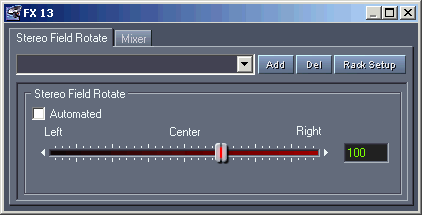
Рис. 9.15, б) Параметры одного и того же эффекта при использовании его в качестве эффекта реального времени
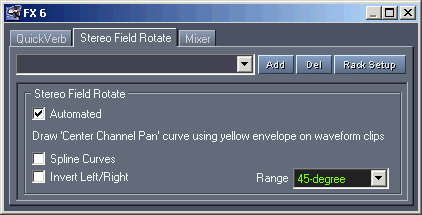
Рис. 9.15, в) Параметры одного и того же эффекта при использовании его в качестве автоматизируемого эффекта реального времени
 Edit Envelopes – включение редактирования графиков автоматизации;
Edit Envelopes – включение редактирования графиков автоматизации;
 Show FX Parameter Envelopes – включение отображения графиков автоматизации эффектов реального времени.
Show FX Parameter Envelopes – включение отображения графиков автоматизации эффектов реального времени.
На треке, к которому подключен упомянутый выше эффект, появится горизонтальная линия, содержащая узлы в виде маленьких белых прямоугольников. Добавляя новые узлы и перемещая существующие, вы можете сформировать график изменения автоматизируемого параметра во времени – огибающую автоматизации. Подробно работу с огибающими автоматизации мы рассмотрим далее.
Не у всех эффектов реального времени есть автоматизируемые параметры.
Примечание
В мультитрековом режиме могут использоваться только эффекты реального времени, поэтому для краткости мы вновь будем называть их просто эффектами.
Еще один атрибут треков, тесно связанный с применением эффектов, – кнопка Lock, может заметно облегчить вам работу. Мы уже упоминали ее, теперь рассмотрим подробнее.
Допустим, работая в мультитрековом музыкальном или аудиоредакторе, вы осуществляете сведение. В какой-то момент начинает не хватать мощности процессора для расчета эффектов реального времени. В этом случае обычно делается внутреннее пересведение– mixdown (в SONAR [11] эта операция называться bounce) – один или несколько треков "пересчитываются" с учетом подключенных эффектов, в результате чего появляется новый трек. Исходный трек заглушается (или вообще удаляется), и ресурсы процессора высвобождаются. Если вы решите исправить что-либо в настройках эффектов, то потребуется каким-то образом вернуть исходный трек с подключенными к нему эффектами реального времени и внести исправления. Естественно, в Adobe Audition имеется целый набор mixdown-команд и описанный прием вы, в принципе, можете использовать для высвобождения процессорного времени. Но в этом просто нет необходимости.
Поясним. Допустим, вы подключили эффекты к треку, настроили их, отредактировали содержимое трека, применили огибающие автоматизации. Прежде чем переходить к работе с другим треком, вы можете заблокировать текущий трек (нажать кнопку Lock), в результате чего будут освобождены все ресурсы процессора, затрачиваемые на просчет эффектов реального времени для данного трека. Достигается это за счет того, что Adobe Audition пересчитает содержимое заблокированного трека с учетом эффектов и автоматизации, сохранив затем результаты во временном файле. При воспроизведении всего проекта расчет эффектов заблокированного трека выполняться не будет. Вместо этого будет воспроизводиться соответствующий временный файл. Если вы захотите внести изменения в настройки эффектов или отредактировать трек – просто отожмите кнопку Lock. Единственным неудобством можно считать то, что расчет временного файла после блокировки трека будет занимать какое-то время.
— Регулярная проверка качества ссылок по более чем 100 показателям и ежедневный пересчет показателей качества проекта.
— Все известные форматы ссылок: арендные ссылки, вечные ссылки, публикации (упоминания, мнения, отзывы, статьи, пресс-релизы).
— SeoHammer покажет, где рост или падение, а также запросы, на которые нужно обратить внимание.
SeoHammer еще предоставляет технологию Буст, она ускоряет продвижение в десятки раз, а первые результаты появляются уже в течение первых 7 дней. Зарегистрироваться и Начать продвижение
На этом рассказ об атрибутах аудиотреков можно было бы закончить, но есть еще одно окно, о котором нельзя не упомянуть. Щелкните правой кнопкой мыши на свободном от каких-либо кнопок и полей месте области атрибутов аудиотрека. Откроется диалоговое окно, показанное на рис. 9.16.
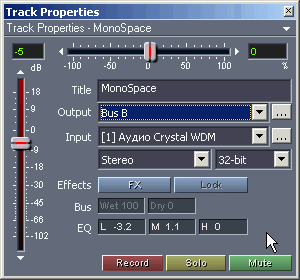
Рис. 9.16. Диалоговое окно свойств трека
В этом окне отображаются все описанные нами атрибуты, но в более удобной для редактирования форме. Кроме того, в данном окне могут располагаться атрибуты сразу нескольких треков. Не закрывая окна, пощелкайте на разных треках, и вы увидите, как в окне появятся новые вкладки с их названиями.
